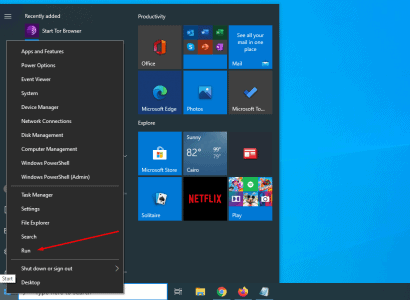عرض جميع أوامر Run ويندوز 10 وكيفية فتح القائمة ومهمة كل أمر
منذ طرحه لأول مرة تم تحميل ويندوز 10 ملايين المرات، حيث يعتبر من أفضل وأهم إصدارات شركة مايكروسوفت، وتفوقت مبيعات ويندوز 10 على جميع الإصدارات السابقة؛ وذلك لما يحتويه من خيارات ومزايا جعلت منه أهم نظام تشغيل يتم استخدامه في الوقت الحالي، وفي هذا الموضوع سوف نتعرف على جميع أوامر Run ويندوز 10، وهذه الأوامر هي مجموعة كبيرة من الأوامر الهامة التي تساعد المستخدم في القيام بعدد كبير من المهام خلال لحظات، وعن طريق استخدام أمر مخصص لكل مهمة.
وطريقة الوصول إلى نافذة Run لا يستغرق إلا لحظة واحدة، وبعدها تستطيع كتابة الأمر في الخانة المخصصة ليتم تنفيذ الأمر فورًا، فإذا كنت تعتمد على أوامر Run وترغب في معرفة جميع الأوامر وحفظها على جهازك لاستخدامها وقت الحاجة تابع معنا هذا الموضوع، حيث سنستعرض معك جميع الأوامر المعروفة وغير المعروفة؛ وذلك حتى تستطيع تنفيذ العديد من الأمور خلال لحظات.
جميع أوامر Run ويندوز 10
بسبب التطور الكبير الذي شهده ويندوز 10 منذ طرحه وعلى مدى السنوات الماضية، فقد تم تحديثه عشرات المرات وإضافة المزيد من الخيارات والمزايا له سواء خيارات تقنية أو أمنية، ولذلك زادت أوامر Run والتي لا غنى عنها أثناء استخدام هذا النظام، لذلك سوف نتعرف على طريقة الوصول إلى قائمة Run بالإضافة إلى جميع أوامر Run ويندوز 10 والتي يمكنك الاحتفاظ بها لاستخدامها وقت الحاجة بدون الحاجة إلى البحث على شبكة الإنترنت في كل مرة تحتاج إلى أمر ما.
كيفية فتح قائمة Run في ويندوز 10
تستطيع الوصول إلى قائمة Run بكل سهولة وذلك من خلال طريقتين، وهم كالآتي:
الطريقة الأولى:
تستطيع فتح نافذة Run عن طريق أمر يتم تنفيذه باستخدام لوحة المفاتيح، وذلك عن طريق الضغط على زر الويندوز مع الضغط على حرف R، فعند الضغط عليهم يتم تشغيل نافذة Run في الحال.
الطريقة الثانية:
تستطيع أيضًا الانتقال إلى قائمة Run عن طريق الضغط كليك يمين باستخدام الفأرة، وذلك عن طريق الضغط على زر الويندوز الموجود بقائمة START، ومن القائمة المنسدلة قم بالضغط على Run ليتم تشغيل النافذة فورًا.
أوامر Run لتسريع الجهاز
سوف نستعرض معك الآن عزيزي القارئ أهم أوامر Run لتسريع الجهاز، بالإضافة إلى أوامر Run لتنظيف الجهاز، وذلك عن طريق قائمة بأفضل الأوامر التي تساعدك على تسريع جهازك وتنظيفه بشكل سريع، فكل ما عليك هو فتح قائمة Run كما هو موضح بالفقرة السابقة، ثم نسخ ولصق الأمر ثم الضغط على Ok ليتم تنفيذ الأمر في الحال، والآن هيا بنا لنتعرف على أهم أوامر Run:
- cleanmgr: لفتح أداة تنظيف جميع أجزاء القرص الصلب.
- Calc: هذا الأمر يتم استخدامه لفتح الحاسبة على شاشة الجهاز.
- cmd: من الأوامر الهامة والتي تقوم بتشغيل نافذة Command Prompt الخاصة بجميع أوامر الويندوز.
- mobsync: يتم استخدام هذا الأمر في حفظ الملفات والبيانات من مواقع الويب أثناء انقطاع خدمة الإنترنت.
- FTP: يستخدم هذا الأمر لتشغيل بروتوكول FTP لنقل الملفات.
- hdwwiz: يتم استخدام هذا الأمر عند إضافة قطعة هاردوير جديدة للجهاز.
- control admintools: لتشغيل قائمة أدوات مدير الجهاز Administrative Tools.
- fsquirt: يتم استخدامه لتشغيل عملية إرسال واستقبال الملفات عن طريق البلوتوث.
- certmgr.msc: يستخدم هذا الأمر لتشغيل قائمة Certifications الخاصة بقائمة التصاريح على الجهاز.
- dxdiag: يقوم هذا الأمر بعرض جميع البيانات والمعلومات الخاصة بجهازك بشكل تفصيلي.
- charmap: يتم استخدامه لفتح قائمة الرموز والحروف الإضافية غير الموجودة في لوحة المفاتيح Character Map.
- chkdsk: أمر هام يتم استخدامه للكشف عن الأخطاء والتلفيات الموجودة في القرص الصلب ويقوم بإصلاحها.
- compmgmt.msc: يتم استخدامه لفتح قائمة Computer Management الخاصة بإدارة الجهاز.
- Recent: يتم استخدام هذا الأمر لعرض جميع الاستخدامات والأوامر التي تمت على الجهاز (هامة لمراقبة أطفالك أثناء غيابك).
- Temp: هذا الأمر يتم من خلاله فتح المجلد الذي يتم حفظ الملفات المؤقتة داخله، ويفضل تنظيفه بشكل دوري لتوفير مساحة خالية كبيرة على القرص الصلب.
- Control: يتم استخدام هذه الأمر في فتح قائمة Control Panel للتحكم في العديد من الأمور.
- timedate.cpl: استخدم هذا الأمر في تشغيل نافذة الإعدادات الخاصة بالوقت والتاريخ.
- regedit: يتم استخدام هذا الأمر لفتح نافذة إعدادات الريجستري Registry Editor.
- msconfig: يتم استخدام هذا الأمر في العديد من الأمور مثل تشغيل أو إيقاف الكثير من خدمات النظام، بالإضافة إلى الوصول للبرامج التي تعمل عند عملية الإقلاع وإيقاف أيٍ منها.
- dvdplay: أمر سريع تستطيع من خلاله تشغيل برنامج التشغيل Media Player.
- pbrush: يتم استخدام هذا الأمر لفتح برنامج الرسام Paint.
- defrag: من الأوامر الرائعة التي استخدمها في ترتيب وتنظيم محتويات القرص الصلب.
- msiexec: يقوم هذا الأمر بعرض جميع المعلومات وحقوق الملكية على الجهاز.
- diskpart: أمر هام يستخدم في تقسيم القرص الصلب كما يمكن استخدامه لتقسيم الفلاش ميموري USB.
- control desktop: تسطيع من خلال هذا الأمر فتح نافذة صورة سطح المكتب للتحكم في جميع إعداداته.
- control fonts: يتم استخدامه لإدارة الخطوط الموجودة على الجهاز.
- iexpress: يتم استخدام هذا الأمر لإنشاء الملفات ذاتية التشغيل.
- inetcpl.cpl: يقوم هذا الأمر بعرض جميع الإعدادات الخاصة بالإنترنت Internet Properties.
- logoff: استخدام هذا الأمر للتبديل من مستخدم وآخر.
- control mouse: يتم استخدام هذا الأمر للانتقال إلى إعدادات الفأرة المتصلة بالجهاز.
تستطيع الآن عزيزي القارئ تنفيذ الكثير من الأوامر، وذلك بعد أن تعرفنا على جميع أوامر Run ويندوز 10، والتي يمكنك حفظها داخل ملف على جهازك للرجوع إليها وقت الحاجة، وفي حالة عدم عثورك على أمر ما لم تجده في القائمة السابقة لا تتردد في إخبارنا عن طريق وضع تعليقك أسفل الموضوع ليتم الرد عليك في أسرع وقت ممكن.